Принтер HP Officejet 202 (N4K99C) - инструкция пользователя по применению, эксплуатации и установке на русском языке. Мы надеемся, она поможет вам решить возникшие у вас вопросы при эксплуатации техники.
Если остались вопросы, задайте их в комментариях после инструкции.
"Загружаем инструкцию", означает, что нужно подождать пока файл загрузится и можно будет его читать онлайн. Некоторые инструкции очень большие и время их появления зависит от вашей скорости интернета.
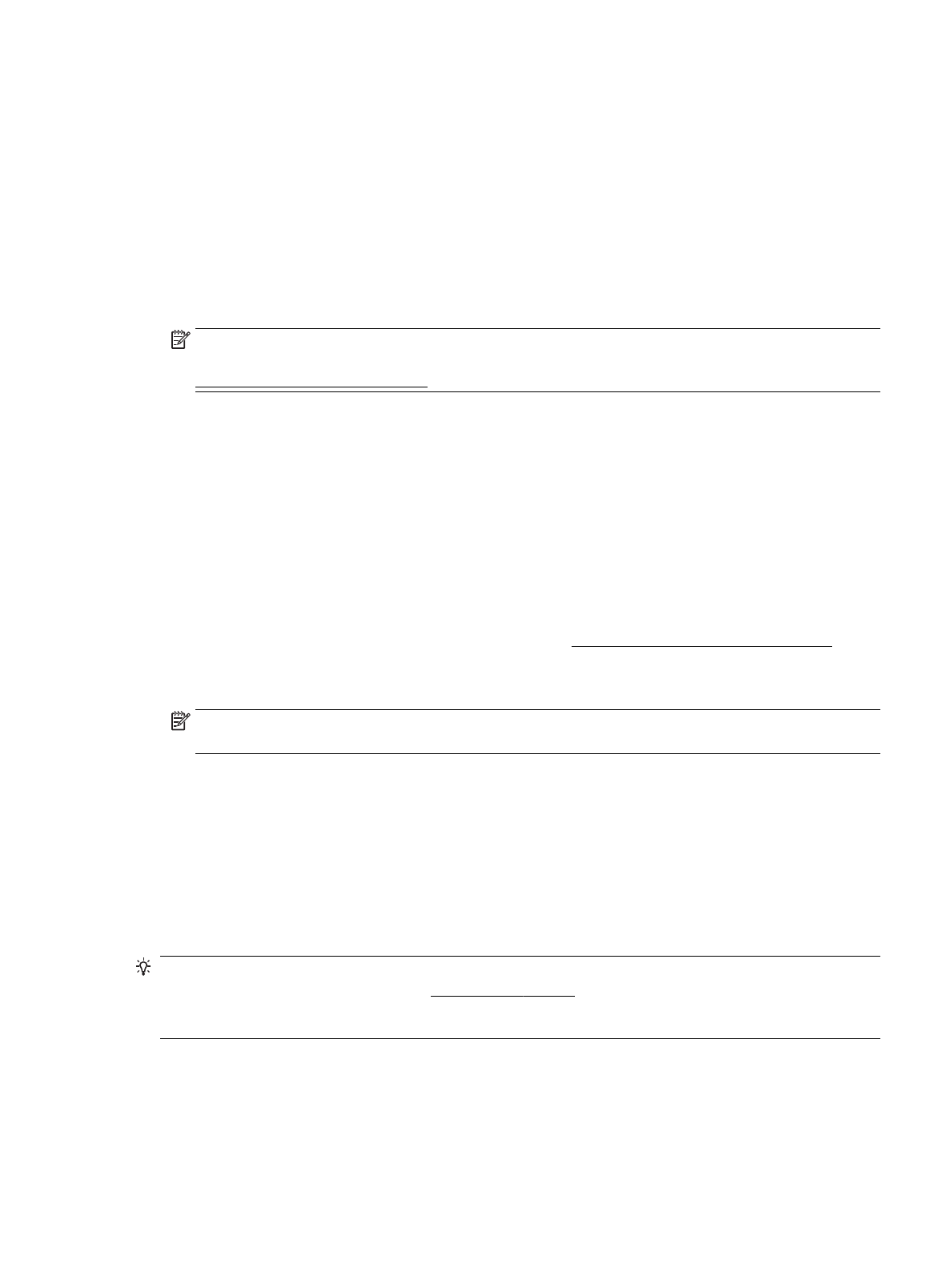
Не удается открыть встроенный веб-сервер
Проверьте сеть
1.
Перезапустите сетевой маршрутизатор.
2.
Подождите пока компьютер и сеть снова подключатся к сети.
3.
Снова откройте EWS принтера.
Проверьте компьютер
●
Проверьте, подключен ли компьютер к сети.
ПРИМЕЧАНИЕ. Доступ к EWS принтера также можно получить, если компьютер подключен к
принтеру с помощью Wi-Fi Direct. Сведения о доступе к EWS через Wi-Fi Direct см. в разделе
Откройте встроенный веб-сервер.
Проверьте веб-браузер
●
Убедитесь, что веб-браузер соответствует минимальным системным требованиям.
●
Если в веб-браузере установлены параметры прокси для подключения к Интернету, отключите
эти параметры. Дополнительную информацию см. в документации веб-браузера.
●
Убедитесь, что в веб-браузере включены JavaScript и файлы «cookies». Дополнительную
информацию см. в документации веб-браузера.
Проверьте IP-адрес принтера
●
Чтобы узнать IP-адрес принтера, можно напечатать отчет беспроводной связи. Дополнительные
сведения об отчете беспроводной связи см. в разделе Проверка беспроводного соединения.
●
Проверьте связь с принтером. Для этого укажите IP-адрес в командной строке (Windows) или в
сетевой утилите (OS X).
ПРИМЕЧАНИЕ. Чтобы открыть сетевую утилиту (OS X) нажмите значок Spotlight, затем в строке
поиска введите Сетевая утилита.
Например, если IP-адрес принтера — 123.123.123.123, введите в командную строку (Windows):
C:\ping 123.123.123.123
Или
В сетевой утилите (OS X) откройте вкладку Ping, введите 123.123.123.123 в доступное поле и
щелкните Ping.
Если появится ответ, IP-адрес верный. Если будет выведено сообщение об истечении времени, IP-
адрес неверен.
СОВЕТ: Если используется компьютер с операционной системой Windows, можно перейти на веб-сайт
технической поддержки HP по адресу: www.hp.com/support . Этот веб-сайт предоставляет доступ к
сведениям и служебным программам, с помощью которых можно решить множество
распространенных проблем с принтером.
RUWW
Встроенный веб-сервер
47
Содержание
- 6 Содержание
- 11 Начало работы; Специальные возможности
- 12 Управление электропитанием; Спящий режим
- 13 Тихий режим
- 14 Оптимизация использования расходных материалов; Описание компонентов принтера
- 15 Вид спереди и сбоку
- 16 Отсек для расходных материалов; Вид сзади
- 17 Использование панели управления принтера; Подъем панели управления; Обзор элементов управления
- 18 Работа с начальным экраном
- 19 Основные сведения о бумаге; Типы бумаги, рекомендуемые для печати
- 21 Загрузка бумаги
- 24 Установка и изменение параметров принтера
- 25 Обновление принтера; Использование батареи принтера
- 27 Проверка состояния батареи; Проверка состояния батареи на батареи; Проверка состояния батареи с помощью панели управления
- 28 Зарядите батарею; Хранение батареи
- 29 Удаление отработанной батареи; Откройте программное обеспечение принтера HP (Windows)
- 30 Печать; Печать документов
- 31 Печать буклетов
- 32 Печать на конвертах
- 33 Печать фотографий
- 34 Печать на специальной бумаге и бумаге нестандартного
- 36 Печать на обеих сторонах
- 37 Печать с помощью AirPrintTM
- 38 Советы по успешной печати
- 40 Печать с помощью HP ePrint; Настройка HP ePrint
- 42 Работа с картриджами; Информация о картриджах и печатающей головке
- 43 Печать только черными или только цветными чернилами; Замена картриджей
- 45 Заказ картриджей; Хранение расходных материалов
- 47 Настройка сети; Настройка принтера для беспроводного соединения
- 49 Проверка беспроводного соединения; Изменение параметров сети
- 50 Использование Wi-Fi Direct
- 54 Средства управления принтером; Встроенный веб-сервер
- 56 Не удается открыть встроенный веб-сервер
- 57 Решение проблемы; Замятие и ошибки подачи бумаги; Устранение замятия бумаги; Инструкции по устранению замятия бумаги
- 58 Узнайте, как предотвратить замятие бумаги
- 59 Устранение проблем, связанных с подачей бумаги; Проблемы печати; Исправление ошибок печати (невозможно распечатать)
- 60 Общие указания по устранению проблем с печатью
- 64 Исправление проблем с качеством печати; Общие инструкции по устранению проблем с качеством печати
- 67 Проблемы с сетью и подключением; Исправление беспроводного подключения; Поиск настроек сети для беспроводного подключения
- 68 Исправление подключения Wi-Fi Direct; Аппаратные проблемы принтера
- 69 Получение справки с панели управления принтера; Отчет о состоянии принтера
- 70 Решение проблем при работе с HP ePrint
- 71 Обслуживание принтера; Очистка внешних поверхностей
- 72 Восстановить настройки по умолчанию
- 73 Служба поддержки HP; Связь с HP
- 74 Регистрация принтера
- 75 Техническая информация; Технические характеристики
- 76 Соответствие нормам
- 78 Устройства с поддержкой беспроводной связи
- 81 Соответствие нормам для беспроводных устройств; Воздействие высокочастотного излучения
- 83 Программа охраны окружающей среды
- 90 Замечания по переработке аккумуляторов в Калифорнии
- 92 Указатель











































































































